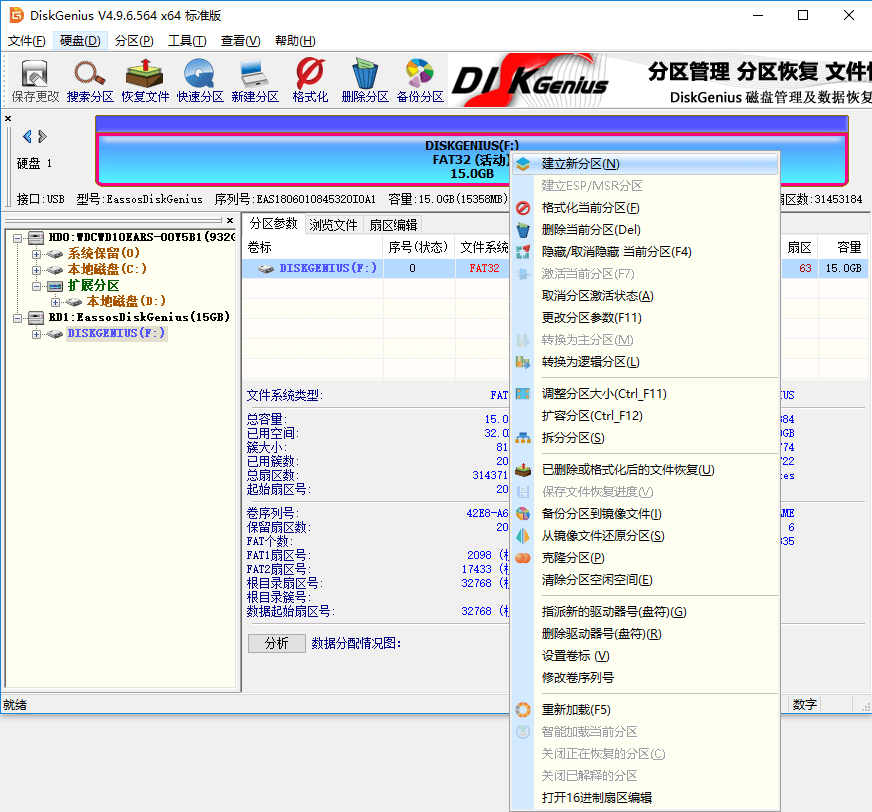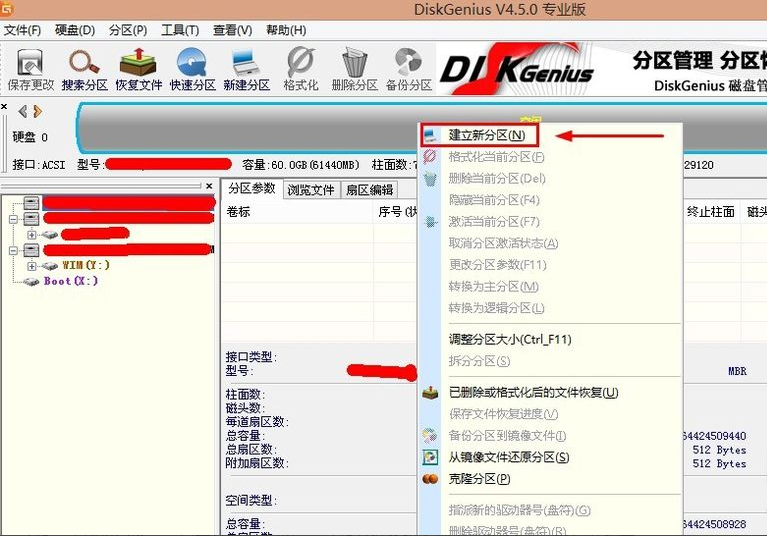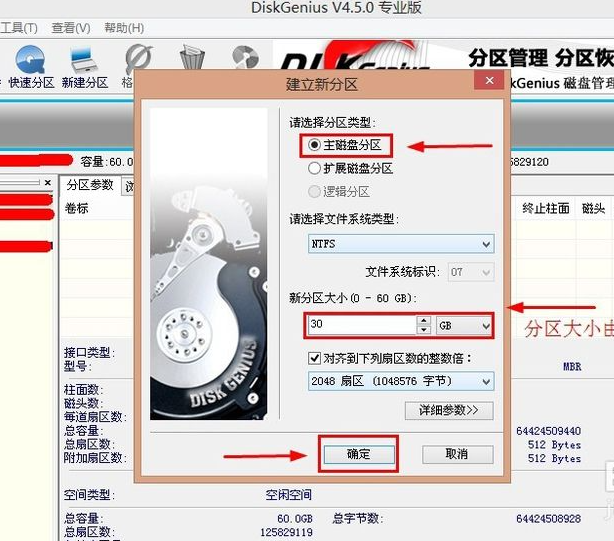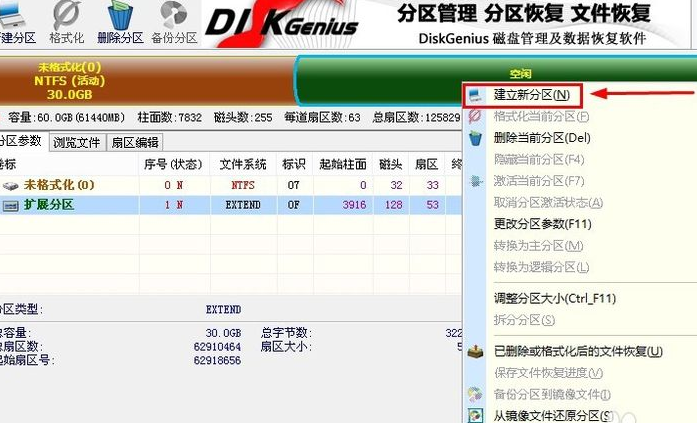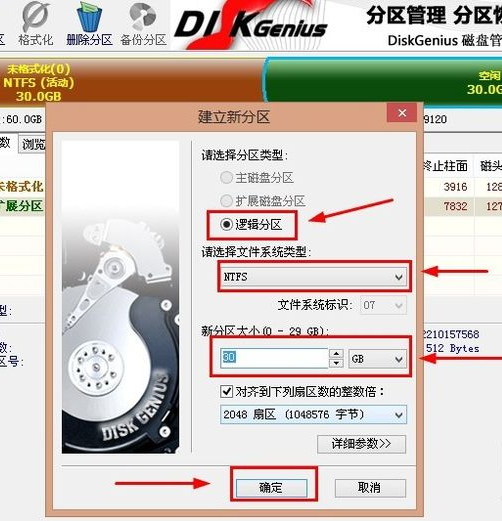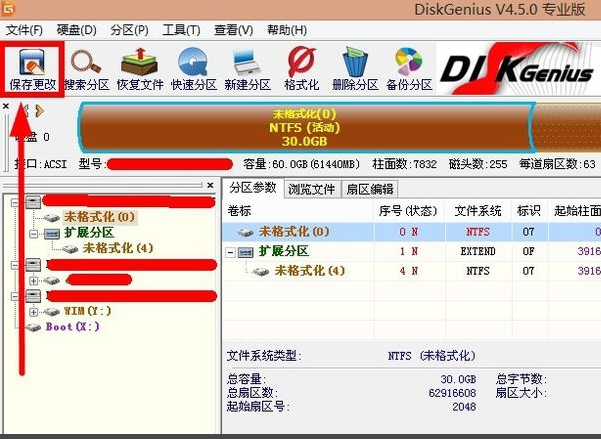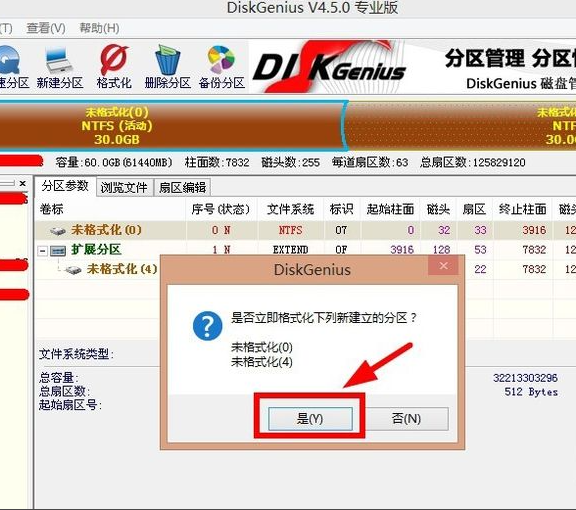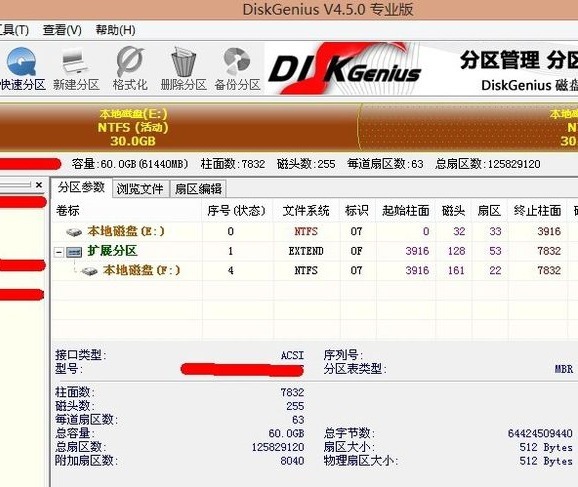diskgenius硬盘手动分区教程
diskgenius硬盘怎么手动分区?diskgenius是集磁盘分区管理与数据恢复功能于一身的工具软件。小编今天给大家分享一下diskgenius手动进行硬盘分区的详细教程,想要学习的一起来看下吧。
diskgenius硬盘手动分区教程
1、打开diskgenius软件,在空闲条右键,选择“建立新分区”。
2、选择“主磁盘分区”,自定义分区大小后,选择文件系统类型为“NTFS”,然后并确定。
3、主分区建立好后,右键空闲区域,“建立新分区”,选择“扩展磁盘分区”,自定义分区大小并确定。
4、等待一下,出现绿色条框后,选择“建立新分区”。
5、在弹出的“建立新分区”对话框,选择“逻辑分区”,文件类型为“NTFS”,自定义分区大小后并确定。
6、保存更改完后,选择“是”就开始“格式化”两个分区。
7、等待格式化完成后硬盘分区完成。